Việc cài đặt Driver máy in Canon G5070 luôn là tìm kiếm hàng đầu cho người dùng khi cài đặt, tuy nhiên để tìm kiếm và cài đặt đúng phiên bản của thiết bị sẽ là một vài khó khăn đối với người dùng mới. Bài viết bên dưới đây Trường Thịnh Phát sẽ hướng dẫn chi tiết các bước thực hiện, cùng tham khảo nhé!
Nội dung chính
1. Hướng dẫn tải Driver máy in Canon Pixma G5070
Cách 1: Tải Driver trực tiếp tại website truongthinhphat.net.vn
Để quý khách hàng dễ dàng lựa chọn và tải đúng phiên bản Driver của máy, Trường Thịnh Phát sẽ cung cấp đến quý khách hàng link Driver tải nhanh chóng nhất, các bước thực hiện như sau:
Bước 1: Truy cập sản phẩm máy in Canon Pixma G5070, chọn vào mục "Tải Driver".
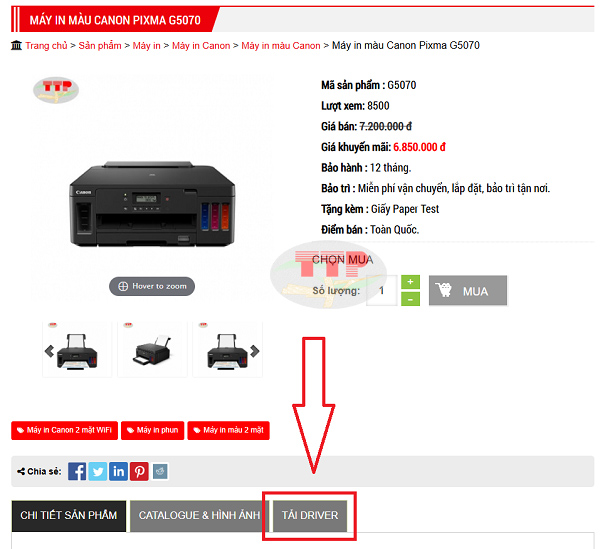
Bước 2: Nhấn vào liên kết file Driver.
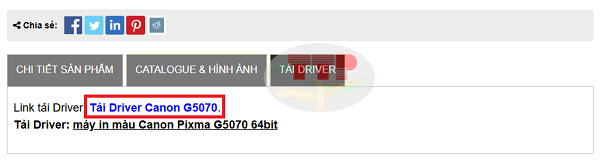
Bước 3: Nhấn tải xuống để tải File Driver.
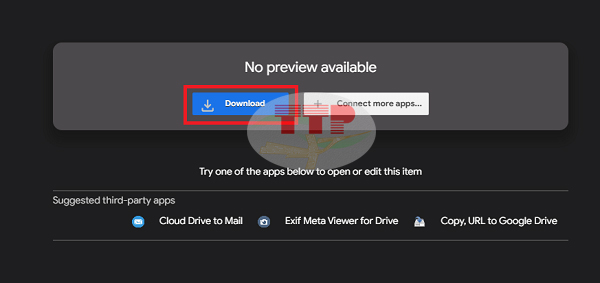
Cách 2: Tải Driver tại website hãng Canon.
Bước 1: Tiến hành truy cập vào các công cụ tìm kiếm như (Google, Bing, Coccoc,...), và search từ khóa “vn canon” tìm đến mục Cannon Vietnam có link hiển thị https://vn.canon/, sau đó click chọn vào!
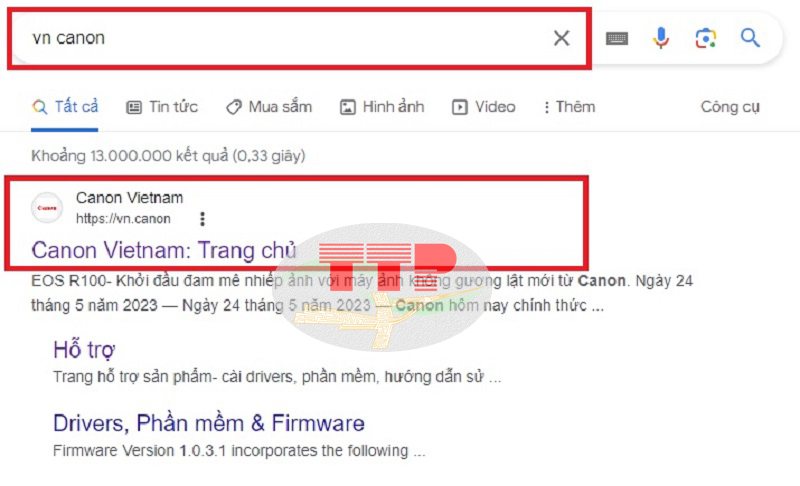
Bước 2: Nhấn vào mục “Hỗ trợ” bên góc phải của trang web canon việt nam để tìm kiếm Driver Canon G5070.
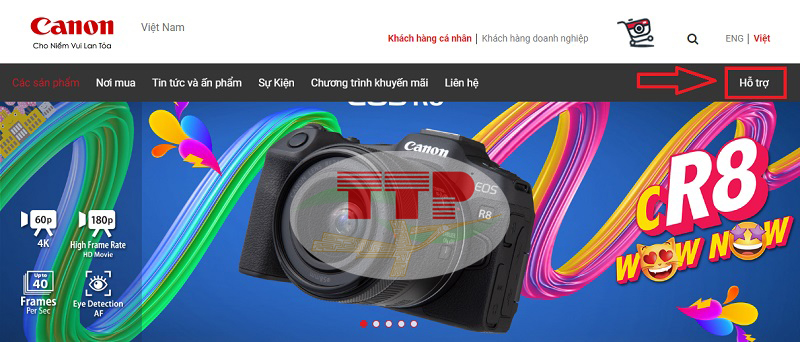
Bước 3: Nhập mã sản phẩm để tìm kiếm Driver cho phù hợp
Đối với dòng sản phẩm máy in Canon Pixma G5070, bạn cần nhập vào ô tìm kiếm mã “G5070” hoặc “Canon G5070”, sau đó nhấn chọn PIXMA G5070.
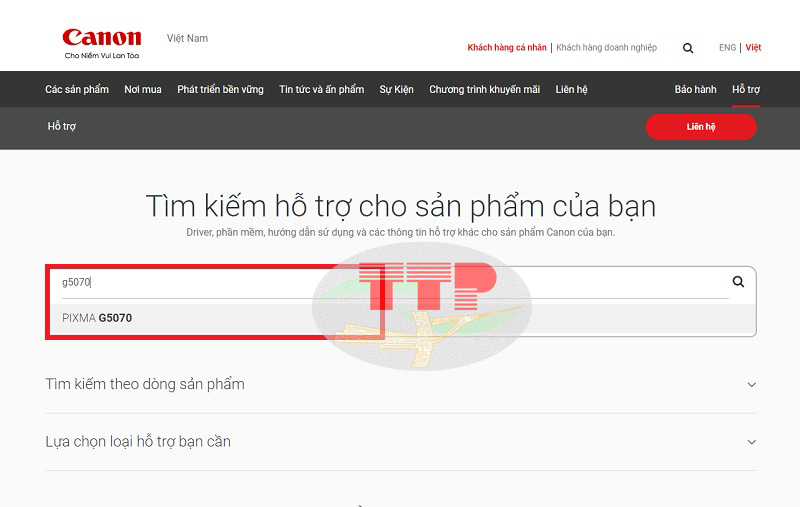
Bước 4: Hệ thống sẽ tự động phát hiện và nhận diện hệ điều hành máy tính mà bạn đang sử dụng để chọn lọc ra những Driver phù hợp với hệ điều hành đó.
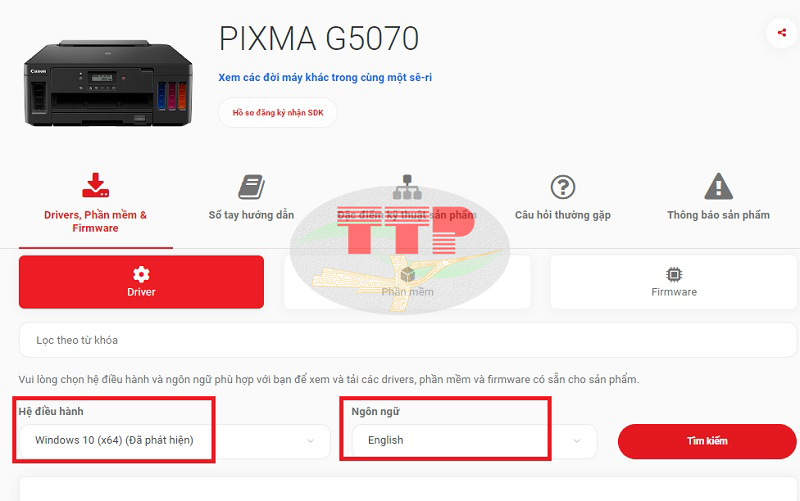
Chọn bạn Driver G5000 series Full Driver & Software Package, sau đó click vào để tiến hành tải Driver về máy tính.
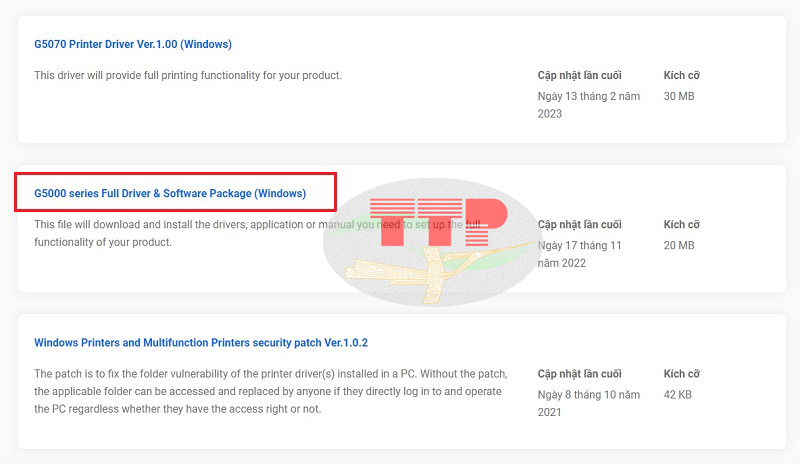
Bước 5: Bấm "Tải về" và hoàn tất.
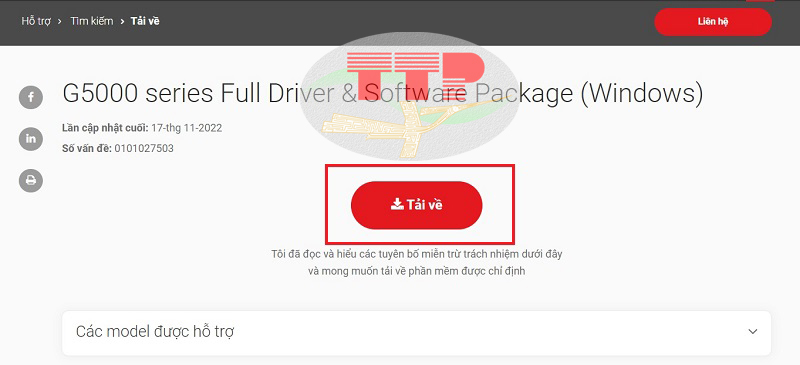
Chúc bạn thực hiện thành công!
>>> Xem thêm chi tiết sản phẩm Canon Pixma G5070
2. Một số lưu ý khi tải Driver Canon G5070
Việc tải Driver tuy có phần dễ dàng nhưng đôi lúc chủ quan dẫn đến trong lúc cài đặt gặp một số lỗi không mong muốn và bạn phải tải lại dưới đây sẽ là một số lưu ý:
-
Chọn đúng trang web từ hãng Canon để tránh trường hợp chọn vào những trang web giả mạo dẫn đến tải những Driver bị lỗi hoặc nhiễm virus cho máy tính của bạn
-
Kiểm tra lại bản Driver có hỗ trợ cho hệ điều hành của bạn hay không
-
Nên lựa chọn bản Driver full để có thể sử dụng đầy đủ các máy năng của máy, tránh trường hợp sau này khi cần sử dụng một chức năng nào đó của máy do thiếu Driver mà không thể sử dụng được
Bài viết trên là toàn bộ quá trình hướng dẫn tải Driver Canon G5070, hy vọng sẽ giúp ích cho bạn để tải Driver thành công. Nếu có bất kỳ thắc mắc về kỹ thuật hoặc bạn hãy liên hệ đến số hotline trên tem máy của Trường Thịnh Phát để chúng tôi có thể hỗ trợ bạn một cách kịp thời và nhanh chóng nhé!















